روابط سريعة
هل ترغب في ترقية جهاز الكمبيوتر؟ تتراوح خياراتك من إضافة المزيد من ذاكرة الوصول العشوائي إلى بناء مُخصص لعلبة مُصممة لنظام التبريد السائل بنفسك. تعتمد الترقيات الأفضل على جهاز الكمبيوتر الذي تمتلكه. ما هي المواصفات التي لديه الآن؟ هل تستخدمه للعب الألعاب كثيفة الرسومات أو تعدل مقاطع الفيديو بدقة 4K أو من أجل تصفح الويب فقط؟
هل جهاز الكمبيوتر الخاص بك سريع بما يكفي للأشياء التي تُريد القيام بها؟ هل يستغرق التمهيد إلى شاشة البداية الكثير من الوقت ، أو يتجمد عند محاولة استخدام Photoshop؟ إذا كان الأمر كذلك ، فمن المحتمل أن الوقت قد حان لترقية جهازك.
ولكنك تتساءل الآن ، “ما الذي يجب أن أقوم بترقيته على جهاز الكمبيوتر الخاص بي؟” ما الذي يُعطي أفضل نتائج الأداء ، وأي الترقيات تُعتبر مضيعة للوقت؟ إليك دليلنا لأفضل ترقيات أجهزة الكمبيوتر التي يُمكنك إجراؤها.

1. لماذا يجب عليك ترقية ذاكرة الوصول العشوائي

تُعد إضافة المزيد من شرائح الذاكرة هي أسهل الطرق وأكثرها موثوقية لترقية جهاز الكمبيوتر الخاص بك. إنها بأسعار معقولة ، يُمكنك القيام بذلك على أي جهاز كمبيوتر تقريبًا ، ولا تتطلب العملية الكثير من الدراية التقنية. كما أنها واحدة من أفضل ترقيات الكمبيوتر المحمول ، إذا كان جهازك يسمح بذلك.
إذا لم تقم أبدًا بفتح عُلبة الكمبيوتر الخاص بك من قبل ، فهذا هو المكان المناسب للبدء.
تُقدم ترقية ذاكرة الوصول العشوائي (RAM) تعزيزًا فوريًا للأداء لجميع أجهزة الكمبيوتر تقريبًا التي تعمل ببطء. بالنسبة للمهام المُتعطشة للموارد – مثل تحرير الفيديو أو الألعاب – كلما زادت ذاكرة الوصول العشوائي لديك ، كان ذلك أفضل.
حتى بالنسبة للاستخدام العرضي ، ستُتيح لك ذاكرة الوصول العشوائي الإضافية تشغيل المزيد من التطبيقات في الخلفية أو الاحتفاظ بعدد أكبر من علامات التبويب المفتوحة في متصفحك.
فما مقدار ذاكرة الوصول العشوائي التي تحتاجها؟
- 4 جيجابايت هو الحد الأدنى للحجم الذي قد ترغب في إستخدامه. إنه جيد للاستخدام العام ، مع ما يصل إلى 10 علامات تبويب للمتصفح ، وتحرير أساسي للصور ، وبث مقاطع الفيديو.
- ستلاحظ تحسنًا ملحوظًا إذا قمت بالترقية إلى 8 جيجابايت. هذا أمر جيد للمهام المُتعددة الجادة ، والتصفح مع ما يصل إلى 30 من علامات التبويب المفتوحة ، وتحرير الصور بتنسيق RAW ، وحتى تشغيل بعض الألعاب متوسطة الأداء.
- للمهام الأثقل ، يجب أن تبحث عن استخدام 16 جيجابايت للحصول على أفضل النتائج. ستكون الألعاب كثيفة الرسومات أو تحرير الوسائط أو أي مهام احترافية مُناسبةٌ للإستخدام مع هذا الحجم الكبيرة من الذاكرة.
يُمكنك أيضًا إلقاء نظرة على SuperFetch على Windows وتأثيره على ذاكرة الوصول العشوائي الخاصة بك جنبًا إلى جنب مع أفضل RAM DDR4 لتحسين أداء جهاز الكمبيوتر الخاص بك.
إذا كنت بحاجة إلى معرفة ذاكرة الوصول العشوائي المُتوافقة مع جهاز الكمبيوتر الخاص بك ، فإن مُنشئ الذاكرة Crucial لديه أداة استشارية لترقية الكمبيوتر الشخصي تُساعدك على تحديد نوع الذاكرة التي تحتاجها.
2. ضع في الاعتبار ترقية بطاقة الرسومات

قُمنا بإضافة هذه الترقية كخيار ثاني في القائمة ، ولكن إذا كنت لاعبًا جادًا ، فمن المُحتمل أن يكون هذا هو أول شيء تقوم بالعمل على ترقيته. إذا لم تكن لاعبًا جادًا ، أو مُصممًا تستخدم التطبيقات ثلاثية الأبعاد ، أو مُحبًا للمحاكاة ثلاثية الأبعاد ، فقد لا تحتاج إلى ترقيتها على الإطلاق.
يُعد تخطي ترقية بطاقة الرسومات طريقة سهلة لتوفير التكاليف التي تترتب عليها ، لذلك يميل مصنعو أجهزة الكمبيوتر إلى استخدام بطاقات الرسومات المُدمجة بدلاً من بطاقات الرسومات المُخصصة.
وعلى الأنظمة الحديثة ، بطاقات الرسومات المُدمجة جيدة بما يكفي لمعظم المستخدمين. ستُتيح لك القيام ببعض أعمال Photoshop ، أو مشاهدة فيديو 4K. حتى أن حوالي 10 بالمائة من مستخدمي Steam يقومون بتشغيل الألعاب باستخدام بطاقة الرسومات المُدمجة.
ولكن إذا كنت بحاجة إلى أداء رسومات فائق ، للألعاب أو أعمال الواقع الافتراضي ، فإن الترقية إلى شيء مثل Radeon RX 5700-XT سيُعطيك دفعة كبيرة في الأداء. يُمكنك مقارنة أداء البطاقات المُخصصة بخيارك الحالي من خلال gpu.userbenchmark.com.
3. الحصول على محرك تخزين أسرع

هناك سببان لترقية القرص الصلب: نفاد المساحة أو الحصول على أداء أسرع.
إذا كنت قد فعلت كل ما في وسعك لتوفير مساحة التخزين على القرص الصلب وما زالت المساحة المتوفرة لديك منخفضة ، فستحتاج إلى استبدال القرص الصلب بآخر يُوفر مساحة تخزين أكبر. لا يؤثر القرص الصلب المُمتلئ بالكامل على إمكانية حفظ البيانات الجديدة فحسب ، بل يُمكن أن يؤثر أيضًا على الأداء. على الأقل ، حاول الاحتفاظ بمساحة فارغة عند حدود 10 جيجابايت لتشغيل عمليات النظام بسلاسة.
بالنسبة للأقراص الصلبة الثابتة ، فكر في ترقية السرعة الفعلية. إذا كان جهاز الكمبيوتر الخاص بك يحتوي حاليًا على قرص صلب بـ 5400 دورة في الدقيقة ، فإن الترقية إلى طراز بـ 7200 دورة في الدقيقة ستُعطيك زيادة في السرعة أنت في حاجة إليها.
لكن أحد أكثر ترقيات الكمبيوتر فائدة هو التبديل إلى وسيط التخزين ذو الحالة الصلبة. تستخدم محركات SSD ذاكرة فلاش بدلاً من قرص دوار وهي أسرع عدة مرات من القرص الصلب القياسي.
في المتوسط ، قد يُحقق القرص الصلب القياسي بـ 5400 دورة في الدقيقة حوالي سُرعات كتابة تصل إلى 100 ميجابت في الثانية ، القرص الصلب بـ 7200 دورة في الدقيقة قد تصل سُرعات الكتابة عليه إلى 150 ميجابت في الثانية ، بينما سرعات الكتابة على SSD تزيد عن 500 ميجابت في الثانية. محركات أقراص SSD عالية المستوى مثل Samsung 970 EVO Plus لها سرعات كتابة عالية بشكل لا يصدق عند حوالي 3300 ميجابت في الثانية وأكثر.
في نهاية المطاف ، تُؤثر سرعة كتابة البيانات على نظامك بالكامل. وهذا يعني أوقات تمهيد أسرع ، وأوقات تحميل أسرع أثناء تشغيل التطبيقات ، وسرعات أفضل عند تشغيل الألعاب ، واستجابة أكبر في التطبيقات التي تستخدم ملفات كبيرة (مثل تحرير الفيديو أو تحرير صور RAW).
كانت الشكوى الكبيرة حول محركات أقراص SSD هي أن لديها سعة تخزين أقل بكثير وأنها أغلى من الأقراص الصلبة. في حين أن هذا لا يزال صحيحًا من الناحية الفنية ، إلا أنه يُمثل مشكلة أقل بكثير في يومنا هذا.
أصبحت محركات SSD بسعة 1 تيرا بايت شائعة جدًا وبأسعار معقولة جدًا – ألقِ نظرة على SanDisk SSD Plus كمثال رائع. يجب أن تكون هذه السعة التخزينة كافية لكثير من الناس ، ولكن إذا كنت بحاجة إلى مساحة أكبر ، فيُمكنك التفكير في قرص هجين. حيث يجمع هذا بين كلتا التقنيتين لمنحك التوازن بين السرعة والحجم.
4. ترقية المعالج
تُعد ترقية معالج الكمبيوتر الخاص بك مُهمة أكثر تقدمًا مُقارنةً بالترقيات الأخرى التي قمنا بتغطيتها حتى الآن. لا يُعد التركيب أكثر صعوبة من الناحية الفعلية فحسب ، بل تُعد أيضًا أحد أكثر الترقيات تكلفة ، وهناك أيضًا مشكلات في التوافق تدعو للقلق.
والأهم من ذلك ، أن عملية ترقية المعالج ليست دائمًا خيارًا جيدًا وقد لا تجلب لك تحسين الأداء الذي تبحث عنه.
يُمكن أن تساعدك الاختبارات المعيارية في cpubenchmark.net في مقارنة الأداء النسبي لمختلف المعالجات. بشكل عام ، تُظهر هذه الاختبارات أن التحديثات المتواضعة لا تقدم تحسينات كبيرة.
المعالج يستحق الترقية فقط إذا كانت الترقية مُهمة ، مثل الانتقال من i3 إلى i5 ، أو من جيل أقدم إلى جيل أحدث. لا تقم بالترقية لمجرد أن المعالج لدية معدل ساعة أسرع.
المعالجات غالية الثمن وقد تتطلب منك ترقية اللوحة الأم (وهذا قد يتطلب منك شراء ذاكرة وصول عشوائي جديدة). حتى إذا كانت اللوحة الأم مُتوافقة مع المعالج الجديد على الورق ، فقد تحتاج إلى تحديث BIOS لكي يعمل بشكل مثالي. قد يكون الأمر مؤلمًا ، لذا تحقق قبل الشراء.
في النهاية ، إذا كان المعالج هو سبب تدهور السرعة على نظامك ، فقد ترغب في التفكير في شراء كمبيوتر جديد تمامًا.
5. كيف يمكن لتحديث النظام تحسين الأداء
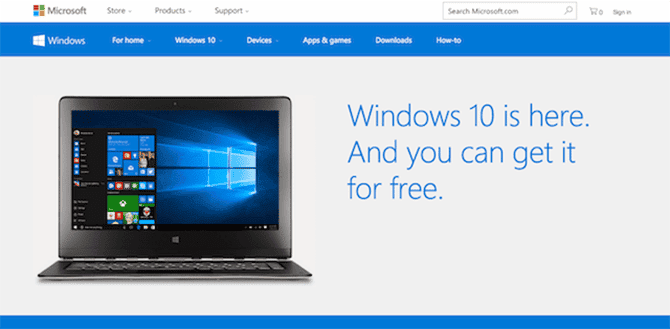
من المحتمل أن التطبيقات الموجودة على جهاز الكمبيوتر لديك مضبوطة على التحديث تلقائيًا. إذا لم يكن الأمر كذلك ، فمن المحتمل أن تنقر فوق الزر “تحديث” بمجرد تنبيهك بوصول إصدارات التطبيق الجديدة.
في معظم الحالات ، هذا هو الشيء الصحيح الذي يجب القيام به. لكن ليس دائما. بالنسبة للعديد من التطبيقات ، يتم تصوير رقم الإصدار في شكل Major.Minor.Revision. لذا ، إذا كان التحديث الذي وصلك بالشكل 0.0.1 ، فمن المحتمل أن يكون هذا إصلاح للأخطاء. إذا كان 0.1.0 ، فمن المحتمل أن يتضمن تحسينات وميزات جديدة صغيرة. يجب تثبيت التحديثات الثانوية والمراجعات على الفور.
لكن التحديثات الرئيسية – تغيير في رقم الإصدار الكامل – هي مسألة مُختلفة. يكاد يكون من المفترض أن الإصدارات الجديدة من التطبيقات ستستخدم موارد أكثر من الإصدارات القديمة ، لذلك إذا كان الكمبيوتر لديك وصل بالفعل إلى أقصى إمكانياته ، فيجب عليك التعامل معه أولاً.
وينطبق الشيء نفسه على تحديثات نظام التشغيل. تعد التحديثات الإضافية المنتظمة ضرورية لأسباب الأداء والأمان ، ولكن الإصدارات الجديدة الكاملة ليست كذلك. من المؤكد أن لديها بعض الأخطاء التي تأتي معها وقد تعمل ببطء على نظامك.
إذا كان جهاز الكمبيوتر الخاص بك يعمل بشكل جيد ، فإن الأمر يستحق التوقف عن ترقيات نظام التشغيل حتى تكون متأكدًا تمامًا من أنك لن تتحول إلى الإصدار السابق بعد الترقية.
تُعد تعديلات النظام غالبًا طريقة جيدة لجعل جهاز الكمبيوتر الخاص بك يعمل بشكل أسرع دون الحاجة إلى إنفاق أي أموال. دليلنا حول كيفية جعل Windows 10 أسرع هو أفضل مكان للبدء منه.
ما الأشياء الإضافية التي يجب عليك ترقيتها؟
تُعد اللوحة الأم هي الخيار الأصعب من بين جميع الترقيات نظرًا لأن جميع أجزاء الكمبيوتر الأخرى مُرتبطة بها. يجدر النظر في هذا فقط إذا كنت جاهزًا للحصول على مُعالج جديد غير متوافق مع اللوحة الحالية. لن يمنحك الكثير من السرعة ترقتها وحدها.
هناك مكونات أخرى يجب وضعها في الاعتبار أيضًا.
على سبيل المثال ، سوف يستفيد الفوتوغرافي الحريص أكثر من الحصول على شاشة جيدة أفضل من جعل تطبيق Lightroom يعمل بشكل أسرع قليلاً. وبالمثل ، يمكن أن يصبح الكاتب أكثر إنتاجية باستخدام لوحة المفاتيح الميكانيكية.
بدلاً من التركيز فقط على الأداء ، فكر في كيفية ترقية تجربة الكمبيوتر التي تُناسب إحتياجاتك. السرعة مهمة ، لكنها ليست الشيء الوحيد المُهم.
أفضل الترقيات للكمبيوتر الشخصي
عندما تُقرر كيفية ترقية جهاز الكمبيوتر الخاص بك ، نوصي بذاكرة الوصول العشوائي و محركات SSD وبطاقات الرسوميات باعتبارها المجالات الرئيسية التي يجب التركيز عليها.
تأكد من شراء أجزاء مُتوافقة مع العدة الموجودة لديك. يُمكنك الإعتماد على موقع PC Part Picker للتأكد من توافق ترقيات الكمبيوتر الشخصي ، وسيُساعدك على تحديد المكونات المناسبة والتسوق للحصول عليها.
من الناحية المثالية ، يجب عليك دائمًا تخصيص ترقياتك وفقًا لاحتياجاتك الدقيقة. إذا لم تكن متأكدًا من المُكونات المُتدهورة على جهاز الكمبيوتر ، فراجع أفضل تطبيقات تشخيص Windows التي يُمكنك استخدامها لمساعدتك في تحديدها.
واحترس من هذه الأخطاء الشائعة التي يُمكن أن تبطئ جهاز الكمبيوتر الخاص بك. هل تقوم بأي منها؟







